STEP 7安裝程序可自動完成安裝。通過菜單可控制整個安裝過程。可通過標準Windows 2000/XP/Server 2003軟件安裝程序執行安裝(如圖1所示)。

圖1 STEP 7 V5.4界面
STEP 7安裝的主要步驟為:(1)將數據復制到編程設備中;(2)組態EPROM和通訊驅動程序;(3)安裝許可證密鑰(如果需要)。
2、設置PG/PC接口
安裝STEP 7期間,將顯示一個對話框,可以將參數分配給PG/PC接口,也可以在STEP 7程序組中調用"設置PG/PC接口",在安裝后打開該對話框。這樣可以在安裝以后修改接口參數,而與安裝無關。
如果使用帶MPI卡或通訊處理器(CP) 的PC,那么應該在Windows的"控制面板"中檢查中斷和地址分配,確保沒有發生中斷沖突,也沒有地址區重疊現象。為簡化將參數分配給編程設備/PC接口,對話框將顯示默認的基本參數設置(接口組態)選擇列表。
如圖2所示,在Windows"控制面板"中雙擊"設置PG/PC接口",將"應用訪問點"設置為"S7ONLINE"。
圖2 控制面板設置
在"為使用的接口分配參數"列表中,選擇所要求的接口參數設置。如果沒有顯示所要求的接口參數設置,那么必須首先通過"選擇"按鈕安裝一個模塊或協議。然后自動產生接口參數設置。在即插即用系統中,不能手動安裝即插即用CP (CP 5611和CP 5511)。在PG/PC中安裝硬件后,它們自動集成在"設置PG/PC接口"中。
具體的設置步驟和屬性如圖3~圖5所示。
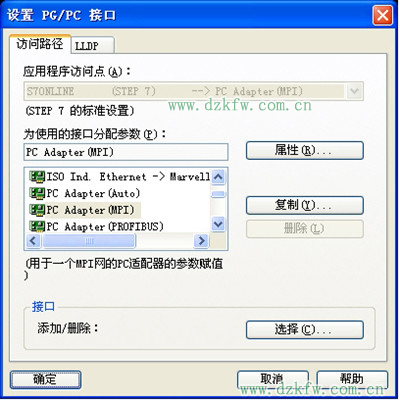
圖3 設置PG/PC接口
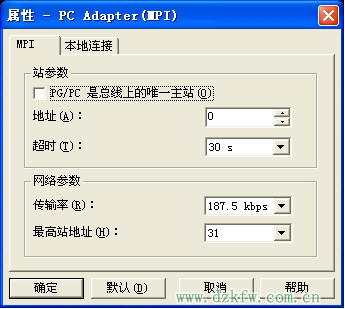
圖4 設置MPI屬性
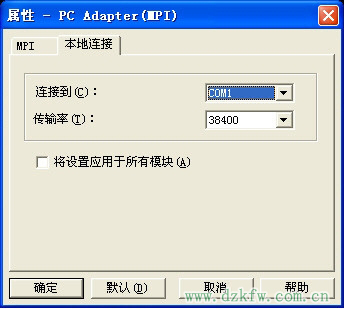
圖5 設置本地連接屬性
如果選擇具有自動識別總線參數功能的接口(例如CP 5611 (自動)),那么可以將編程設備或PC連接到MPI或PROFIBUS,而無需設置總線參數。如果傳輸率< 187.5 Kbps,那么讀取總線參數時,可能產生高達1分鐘的延遲。
對于PG/PC接口如果發生變更時,可以進行“安裝/刪除接口”操作。
3、軟件安裝過程
在安裝STEP 7后,西門子公司所有的軟件(包括S7-200和S7-300/400)自動都會歸為同一個任務欄。由于STEP 7安裝后為英語菜單,為了使用上的方便需要改成中文,選擇SIMATIC管理器中的菜單“Options”|“Customize…”;然后在Customize窗口中選擇Language為“中文(簡體)”;然后退出STEP 7軟件,重新啟動后就會看到中文界面。


 返回頂部
返回頂部 刷新頁面
刷新頁面 下到頁底
下到頁底